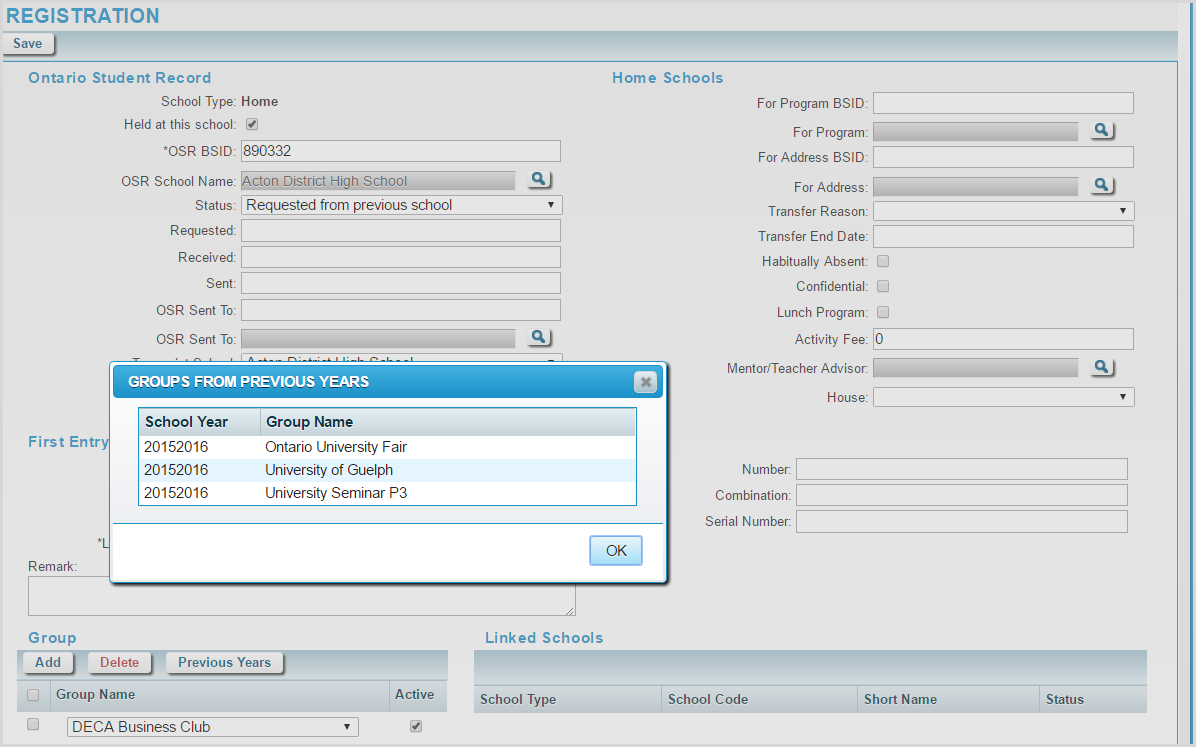Mise à jour de l'élève : Inscription
Aperçu
La version 5.40.00 et les versions ultérieures de TWebSchAdmin comportent un formulaire d'inscription qui vous permet de modifier les renseignements d'inscription d'un élève en ligne.
Commencez par faire une recherche
Depuis Mise à jour de l'élève, placez le curseur sur Mise à jour de l'élève puis cliquez sur Inscription.
Lorsque vous cliquez sur Inscription, vous arrivez à la fenêtre Recherche des élèves, dont la version avancée est illustrée ci-dessous.
Pour effectuer une recherche simple : Entrer même une lettre du nom de l'élève et cliquer sur Rechercher suffit pour lancer la recherche, mais plus vous entrez de renseignements dans la fenêtre de recherche, plus votre recherche sera raffinée. Moins votre recherche est raffinée, plus vous risquez de voir le message suivant : "Trop de rangées récupérées, veuillez raffiner votre recherche en ajoutant des critères supplémentaires."
Pour effectuer une recherche avancée, vous devez cliquer sur Avancée puis remplir autant de filtres que possible, afin de raffiner votre recherche.
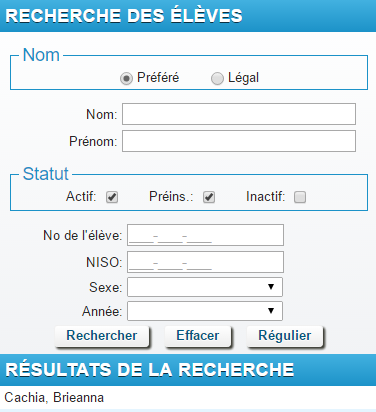
Champs que vous allez trouver dans le formulaire Inscription
Lorsque les résultats apparaissent, cliquez sur le nom de l'élève que vous voulez. Son formulaire Inscription apparaîtra, comme dans l'instantané d'écran illustré au haut de la présente page.
Sélectionner l'élève vous conduira au formulaire Inscription, qui vous montre les renseignements actuels à son sujet figurant dans votre base de données.
| Champ | Détails |
|---|---|
Type d'école | Le type d'école est affiché et ne peut pas être modifié. Il indique s'il s'agit d'une école principale, d'une école partagée ou d'une école d'éducation permanente pour l'élève. |
À cette école | Cochez cette case pour indiquer que le DSO de l'élève est détenu à l'école actuelle. |
NIEC DSO | Le NIEC de l'école détenant le DSO est indiqué. Ce champ est obligatoire. |
Nom de l'école DSO | Le nom de l'école pour le NIEC DSO est affiché. |
Recherche d'une école | Lorsque l'utilisateur clique sur ce bouton, la fenêtre de recherche d'une école s'ouvre. |
Statut | Sélectionnez le statut du DSO pour indiquer où il est détenu. Les choix dans la liste déroulante sont les valeurs actives dans la table de validation Statut du dossier de l'élève. |
Requis | Sélectionnez la date à laquelle le DSO a été demandé. |
Reçu | Sélectionnez la date à laquelle le DSO a été reçu. |
Envoyé | Sélectionnez la date à laquelle le DSO a été envoyé à la prochaine école de l'élève. |
DSO envoyé à | Affiche le NIEC de l'école à laquelle le DSO a été envoyé. |
Recherche d'une école | Lorsque l'utilisateur clique sur ce bouton, la fenêtre de recherche d'une école s'ouvre. |
DSO envoyé à nom de l'école | Le nom de l'école à laquelle le DSO a été envoyé est affiché. |
École de relevé | Affiche le nom de l'école qui détient le relevé. Cette liste déroulante est modifiable pour les utilisateurs auxquels la tâche de sécurité "MAJÉLÈVE - ProÉlè - Mise à jour de l'école de relevé" est affectée. Toutes les écoles dans lesquelles l'élève a suivi des cours dans le conseil apparaîtront dans la liste. |
| TEMPS PLEIN AUTRE CONSEIL | |
31 octobre | Cochez cette case si un élève est un élève à temps plein dans un autre conseil scolaire en date du 31 octobre. Cette information sera utilisée lors du calcul de l'admissibilité de l'élève pour les relevés d'éducation permanente et les calculs des crédits élevés. |
31 mars | Cochez cette case si un élève est un élève à temps plein dans un autre conseil scolaire en date du 31mars. Cette information sera utilisée lors du calcul de l'admissibilité de l'élève pour les relevés d'éducation permanente et les calculs des crédits élevés. |
| TEMPS PARTIEL AUTRE CONSEIL | |
31 octobre | Cochez cette case si un élève est un élève à temps partiel dans un autre conseil scolaire en date du 31 octobre. Cette information sera utilisée lors du calcul de l'admissibilité de l'élève pour les relevés d'éducation permanente et les calculs des crédits élevés. |
31 mars | Cochez cette case si un élève est un élève à temps partiel dans un autre conseil scolaire en date du 31 mars. Cette information sera utilisée lors du calcul de l'admissibilité de l'élève pour les relevés d'éducation permanente et les calculs des crédits élevés. |
| ÉCOLES PRINCIPALES | Dans certains cas, un conseil peut choisir de faire le suivi de l'école qui aurait été l'école principale de l'élève : a) si l'école qu'il fréquentait dépendait uniquement du programme; ou b) si l'école qu'il fréquentait dépendait uniquement de son adresse de résidence. Ces renseignements peuvent être consignés dans l'onglet Inscription de Programes de l'élève, mais ils ne sont pas utilisés par Trillium. Ces champs sont à titre informatif seulement. |
NIEC pour le programme | Le NIEC de l'école du programme est affiché. |
Pour le programme | Le nom de l'école du programme est affiché. |
Recherche d'une école | Lorsque l'utilisateur clique sur ce bouton, la fenêtre de recherche d'une école s'ouvre. |
NIEC pour l'adresse | Indique le NIEC de l'école principale géographique. |
Pour l'adresse | Indique le nom de l'école principale géographique. |
Recherche d'une école | Lorsque l'utilisateur clique sur ce bouton, la fenêtre de recherche d'une école s'ouvre. |
| Raison du transfert | La raison du transfert de l'élève à cette école est indiquée. Les choix de la liste déroulante sont les valeurs actives dans la table de validation Raisons du transfert. |
Date finale transfert | Dans le cas des transferts qui sont limités dans le temps, la date finale du transfert est indiquée. |
Habituellement absent | Cochez cette case pour indiquer que cet élève est habituellement absent. |
Confidentiel | Cochez cette case pour indiquer que les renseignements liés à cet élève sont confidentiels. |
Programme du dîner | Cochez cette case pour indiquer que l'élève participe au programme du dîner. |
Frais | Entrez les frais associés à toute activité facturable, le cas échéant. |
Enseignant(e) guide | Indique le nom du membre du personnel qui agit à titre d'enseignant(e) guide de l'élève. |
Recherche d'un enseignant guide | La fenêtre contextuelle de recherche d'un membre du personnel s'ouvre lorsque l'utilisateur clique sur cette icône. |
Pavillon | Sélectionnez le pavillon dans la liste déroulante. Le pavillon renvoie à un groupe d'élèves au sein d'une école aux fins d'activités ou d'événements extrascolaires. Les choix dans la liste déroulante sont les valeurs actives dans la table de validation Pavillons. |
Indicateur de la réussite des élèves | Indique l'indicateur de réussite de l'élève. Les choix dans la liste déroulante sont les valeurs actives dans la table de validation Indicateurs de succès des élèves. Ce champ est visible seulement si la préférence du conseil Afficher l'indicateur de succès de l'élèveest cochée. |
Permettre d'assigner les matières M/J aux années d'études supérieures | Ce champ est visible seulement si la préférence du conseil Permettre d'assigner les matières M/J aux années d'études supérieures est cochée, et elle sera alors activée uniquement pour les élèves de la 1re à la 8e année. Cochez cette case si vous voulez assigner des matières de la maternelle ou du jardin à l'élève. |
| PREMIÈRE ENTRÉE | |
Élémentaire | Affiche la date d'entrée initiale dans une école élémentaire. |
Secondaire | Affiche la date d'entrée initiale dans une école secondaire. |
Cohorte | Ce champ identifie l'année scolaire durant laquelle l'élève entre en 9e année, p. ex. 20172018. Si l'élève est en 9e année ou plus, ce champ est obligatoire. La liste déroulante contient les 10 dernières années scolaires et la dernière valeur est l'année scolaire sélectionnée. Si la liste déroulante n'inclut pas la valeur dont vous avez besoin, vous pouvez entrer l'année scolaire en la tapant. Ce champ est obligatoire. |
Langue d'enseignement | La valeur de ce champ est réglée automatiquement pour la langue du conseil scolaire lorsque vous ajoutez un nouvel élève. Dans le cas d'un élève transféré, ce champ conservera la même valeur (français ou anglais) que dans son école précédente. Ce champ est très important pour le calcul des crédits de l'élève et est obligatoire.
|
Remarque | Entrez toute remarque dans le champ détaillant l'inscription de l'élève, au besoin. Ce champ peut contenir 240 caractères au maximum. |
| CASIER | |
Numéro | Entrez le numéro du casier de l'élève. Utilisez 12 caractères alphanumériques au maximum. |
Combinaison | Entrez la combinaison du cadenas. Utilisez 10 chiffres au maximum. |
No de série | Entrez le numéro de série du cadenas. Utilisez 16 chiffres au maximum.. |
TABLE DES GROUPES Boutons de commande | |
Ajouter | Cliquez sur Ajouter pour entrer un nouveau groupe. |
Supprimer | Cliquez sur Supprimer pour supprimer un groupe. Le bouton est inactif si l'élève n'a aucun groupe. |
Années précédentes | Ouvre la fenêtre contextuelle Groupes d'années précédentes. Cette fenêtre indique les groupes passés de l'élève pour toutes les années antérieures. |
| COLONNES | |
Sélectionner/déselectionner | Ces cases à cocher sont visibles si l'utilisateur a les privilèges de mise à jour. |
Nom du groupe | Affiche le nom du groupe. |
Actif | Cochez cette case si le groupe est actif. |
| COUPLAGE DES ÉCOLES | Un élève peut être inscrit dans plus d'une école. Cette section vous indique dans quelle autre école il est inscrit, le type de programme et le statut de l'élève. Ces renseignements sont affichés à titre d'information seulement et ne peuvent pas être modifiés. |
Type d'école | Indique le type de programme dans lequel le ou les élèves sont inscrits ailleurs, si les enregistrements de l'école auxquels vous accédez actuellement sont pour l'école principale de l'élève, comme indiqué dans le champ Type d'école. |
Code d'école | Affiche le code de l'école dans laquelle l'élève est inscrit dans un autre programme. |
Nom court | Affiche le nom de l'école dans laquelle l'élève est inscrit dans un autre programme. |
Statut | Indique le statut de l'élève dans l'école liée. |
Fenêtre contextuelle Groupes d'années précédentes | Fenêtre contextuelle Groupes d'années précédentes |
Année scolaire | Indique l'année scolaire associée au groupe. |
Groupe* | Affiche le nom du groupe. |
Boutons de commande | Boutons de commande |
Enregistrer | Enregistre tous les renseignements nouveaux et modifiés dans la base de données. |
* Un élève avec des groupes d'années antérieures s'affichera comme suit, lorsque vous cliquez sur Années précédentes :